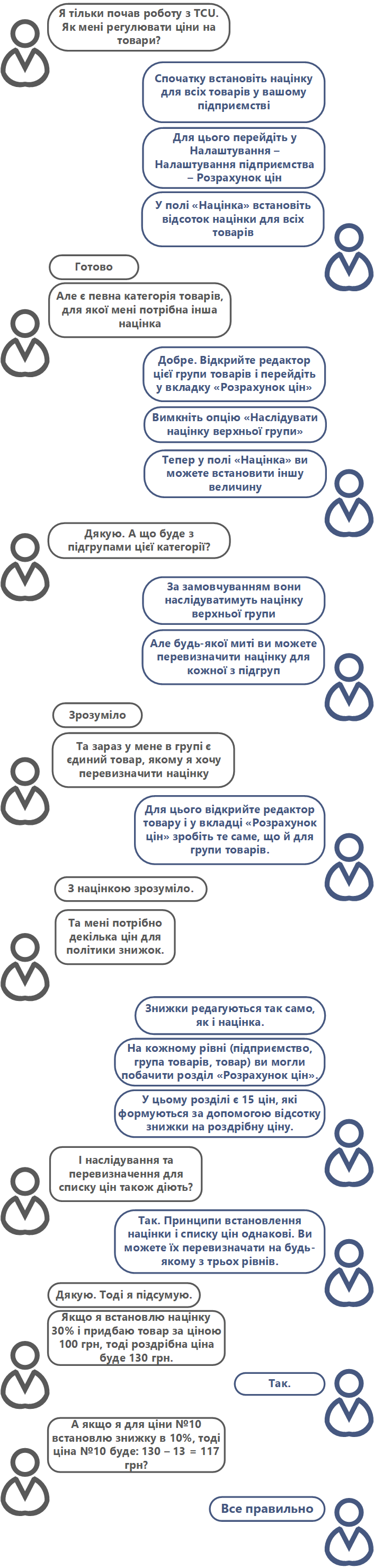Ціноутворення в TCU 5 Mobile
Нещодавно вийшла стаття про новий механізм ціноутворення для Trade Control Utility. Про нові принципи ціноутворення було пояснено на прикладі десктопної версії TCU. Сьогодні ми розглянемо, як це працює для мобільної версії.
Та спочатку анекдот.
Одеська школа. Вчитель запитує у дітей:
- Скільки буде два помножити на два?
Хлопчик відповідає:
- А ми купуємо чи продаємо?
Основні принципи
Варто зазначити, що механізм ціноутворення абсолютно однаковий як для десктопної версії, так і для мобільної.
Як було описано в іншій статті, нове ціноутворення працює від загального до окремого. Тому ми маємо декілька рівнів встановлення націнок та знижок.
Перший рівень - рівень підприємства.
Другий рівень - рівень групи товарів.
Третій рівень - рівень конкретного товару.
Перед тим, як перейдемо далі, нагадаємо, що існує закупівельна ціна. Це ціна, яку ми вказуємо у прибутковій накладній, коли купуємо товар. Саме на цю ціну ми встановлюємо націнку.
Рівень підприємства
Для всього підприємства можна встановити націнку на закупівельну ціну. Тоді всі товари будуть мати таку націнку.
Перейдіть у меню “Налаштування” - “Налаштування підприємства”. У вкладці “Розрахунок цін” встановіть націнку 30%.
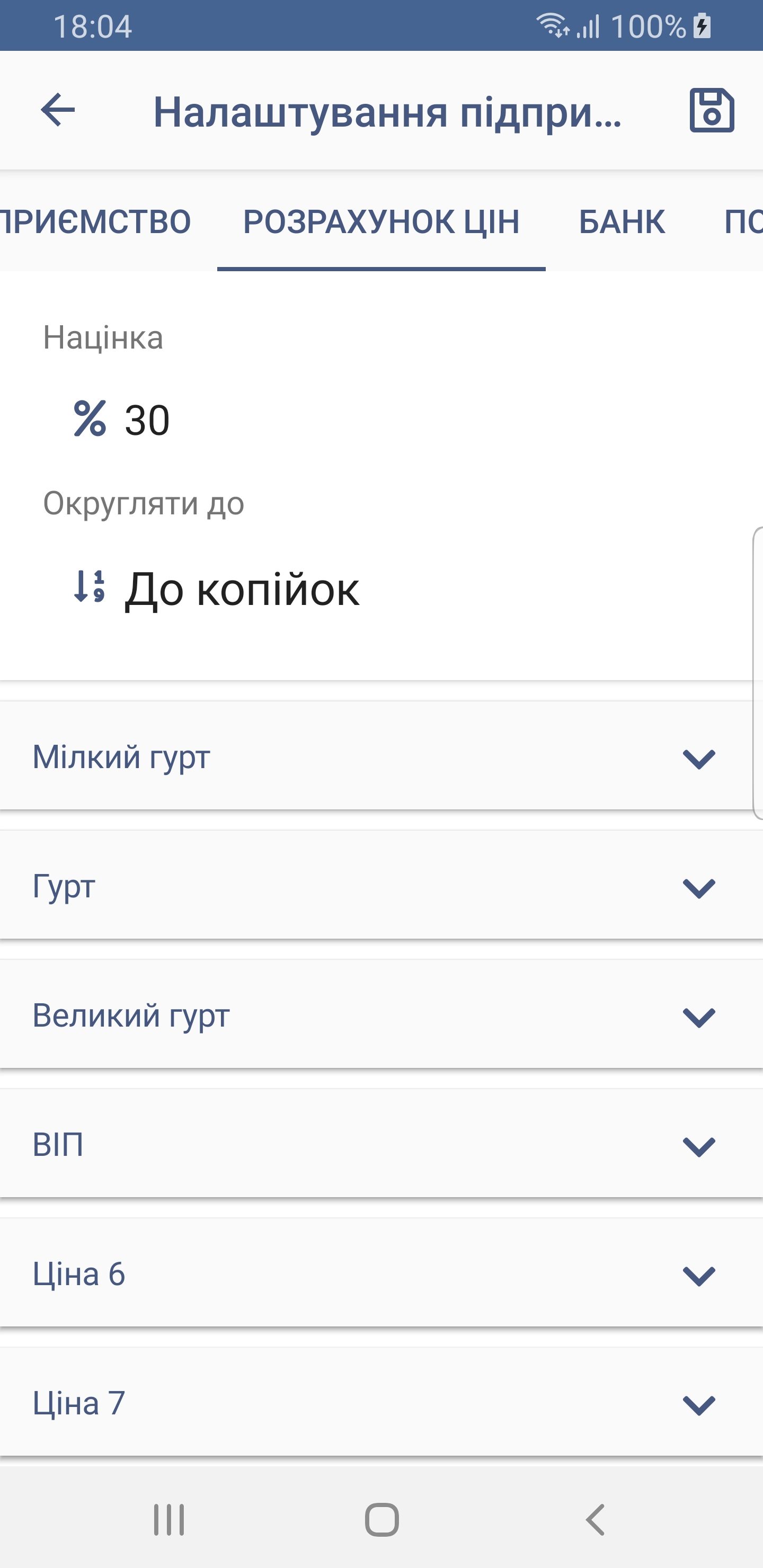
Таким чином, ми сформували роздрібну ціну для всіх товарів. Тепер, при створенні видаткової накладної ціна продажу буде на 30% більше ціни купівлі.
Не забуваємо також про знижки. Механізм створення знижок ідентичний механізму створення націнки. Є тільки одна відмінність: знижки встановлюються відносно роздрібної ціни.
Отже, візьмемо 5 цін. Встановимо для кожної відсоток знижки 2%, 5%, 7%, 9% відповідно. Для зручності ціни можна перейменувати (поки що лише в десктопній версії).
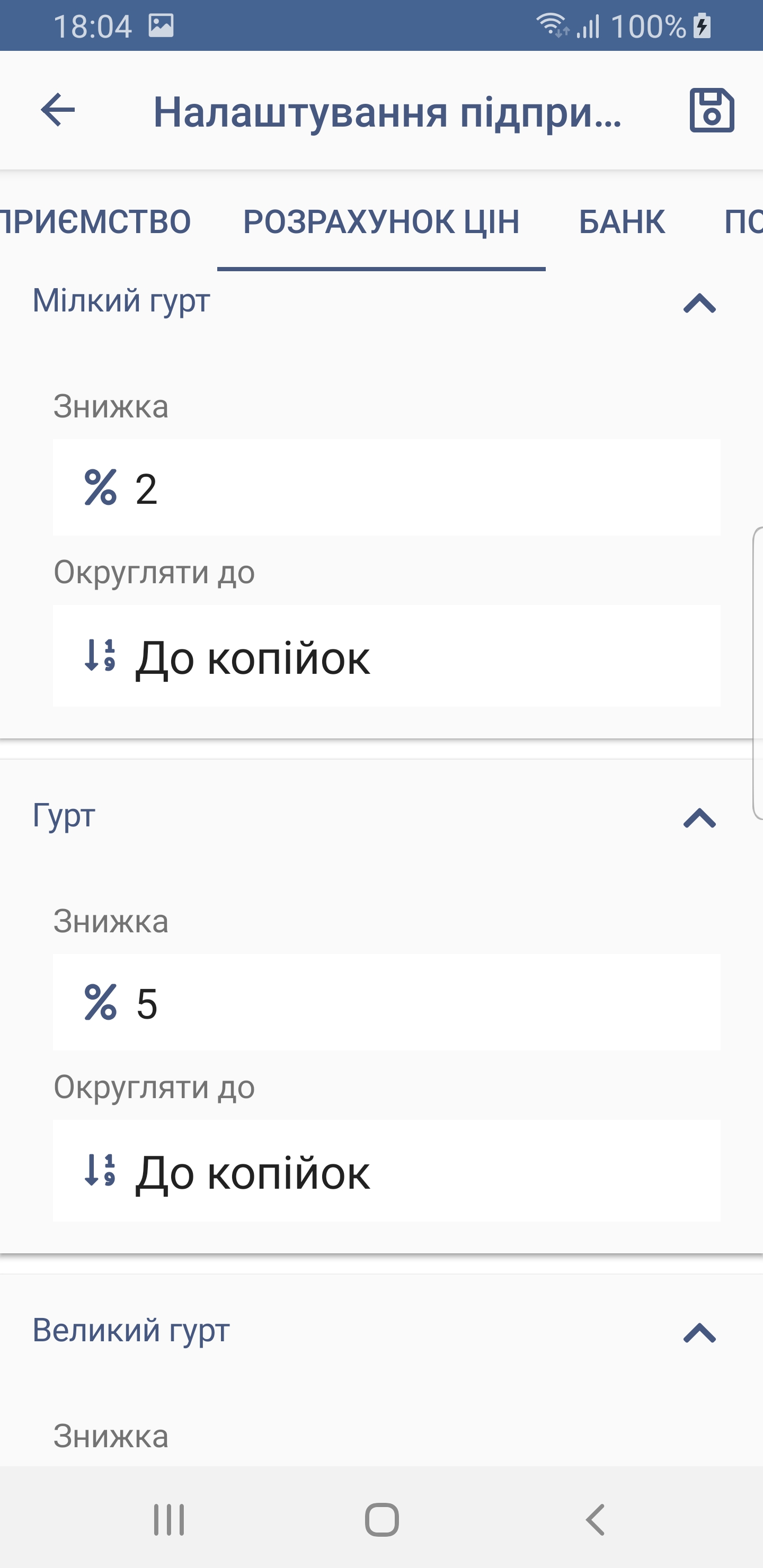
Натискаємо “Зберегти” у панелі інструментів.
Рівень групи товарів
Перейдемо у меню “Товари” та відкриємо редактор групи товарів.
Починаючи з цього рівня ми можемо обирати режим ціноутворення між наслідуванням та перевизначенням.
Наслідування означає, що націнка (або знижки) будуть такими самими, як і для верхньої групи товарів.
Перевизначення - це навпаки, коли ми визначаємо націнку або знижки по-іншому, ніж у попередньому рівні.
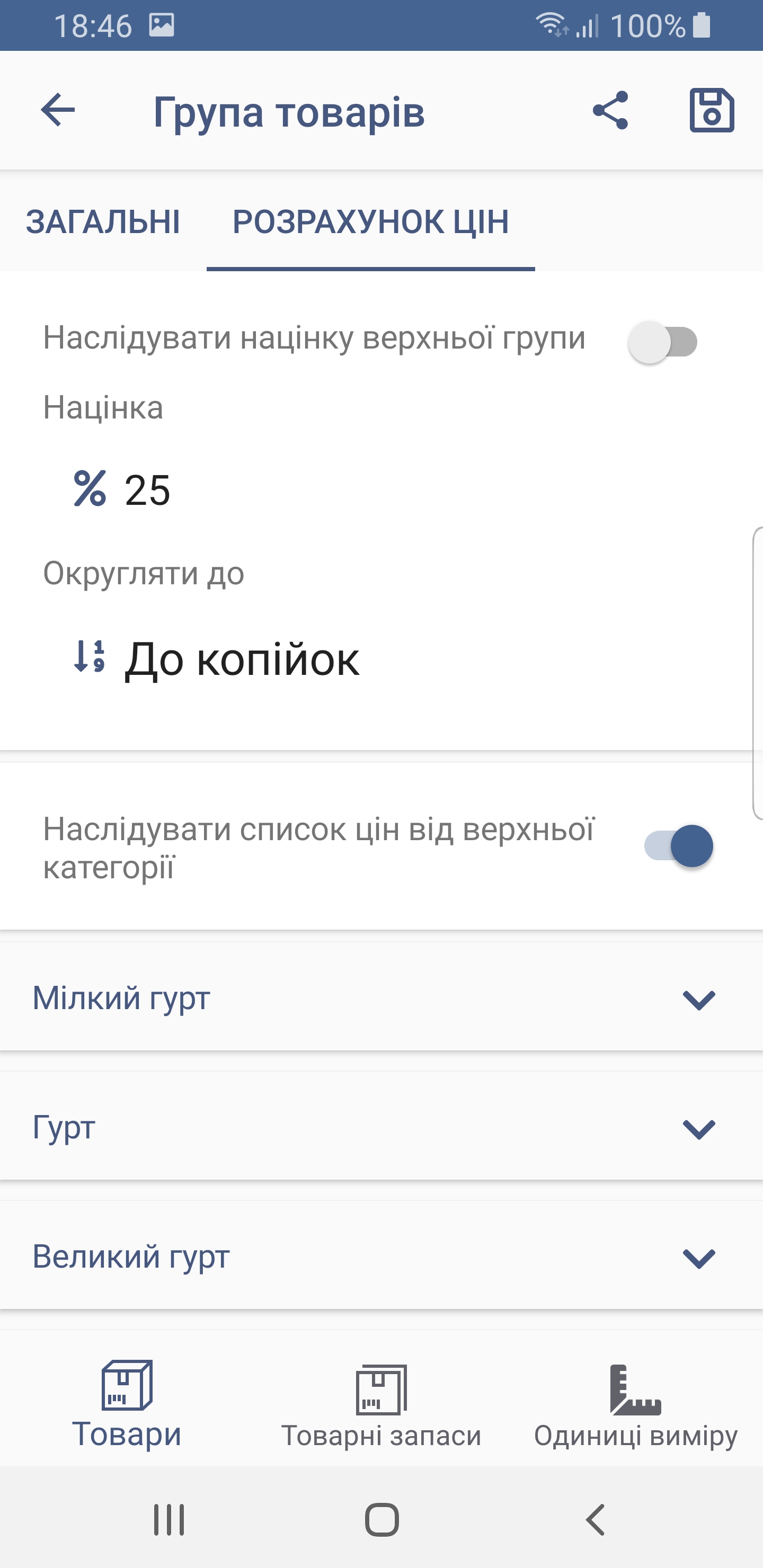
Зверніть увагу на прапорець “Наслідувати націнку верхньої групи”. Якщо він увімкнений, це означає, що величина націнки буде такою самою, як для верхньої групи товарів. Тобто, увімкнено наслідування. Якщо ви редагуєте кореневу групу, тоді націнка буде наслідувати від налаштувань підприємства.
Ви можете вимкнути прапорець і встановити іншу націнку, наприклад, 25%. Тоді всі товари, що входять до цієї категорії матимуть роздрібну ціну на 25% більшу, ніж ціна купівлі. Це буде режим перевизначення.
Такий самий механізм закладений для знижок. Наслідування знижок вмикається прапорцем “Наслідувати список цін від верхньої категорії”. Щоб змінити величини знижки лише для цієї категорії, вимкніть прапорець і встановіть потрібні відсотки.
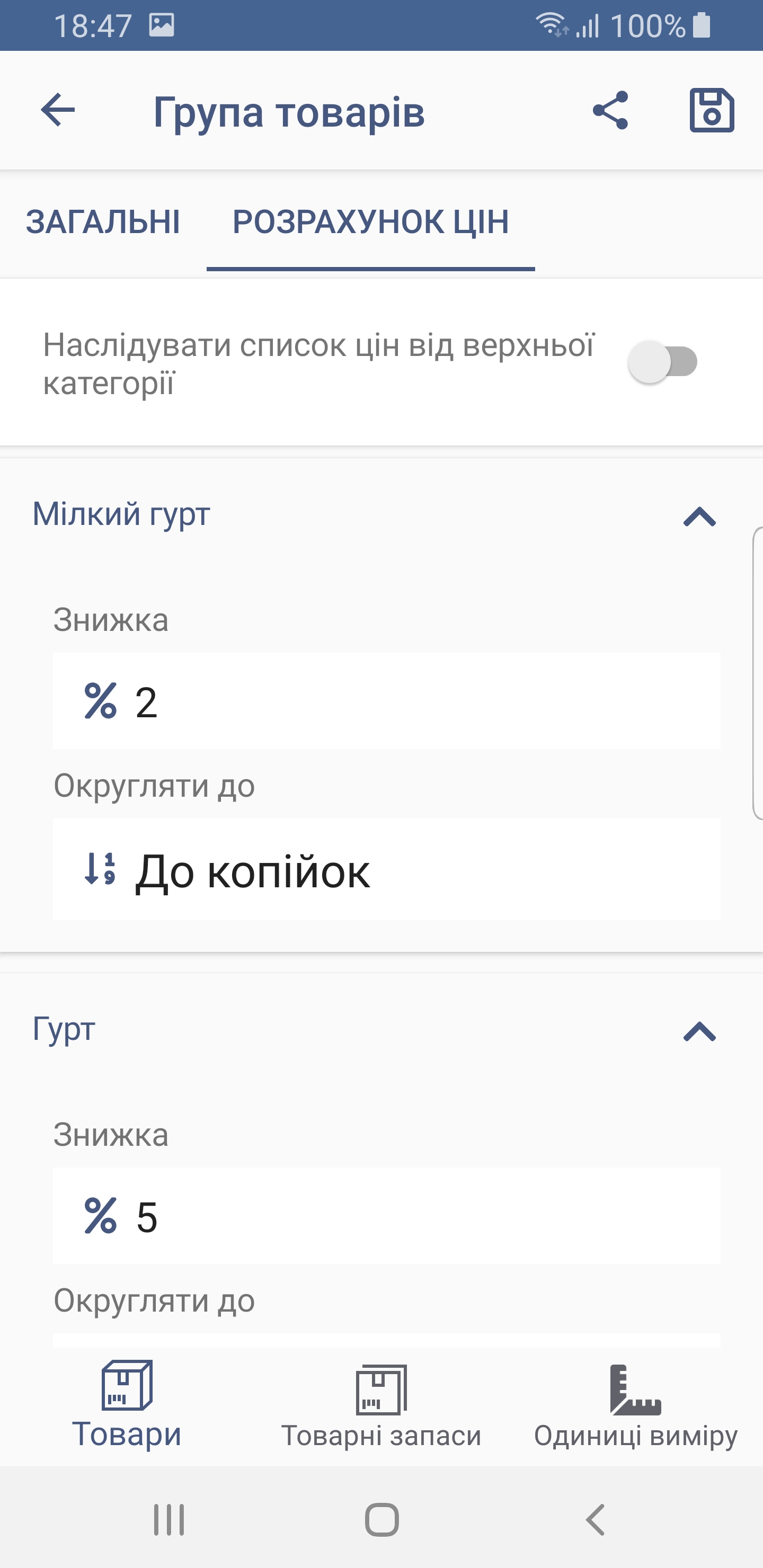
Рівень товару
Для кожного товару в групі ми можемо встановлювати свою націнку або політику знижок. Механізм такий самий як і для двох попередніх рівнів.
Наприклад, ми маємо групу товарів, у яку входить 10 товарів. І лише для одного товару з даної групи ми хочемо змінити націнку. Все, що потрібно зробити, - це відкрити редактор товару, зняти прапорець “Наслідувати націнку верхньої групи” та встановити потрібний відсоток націнки
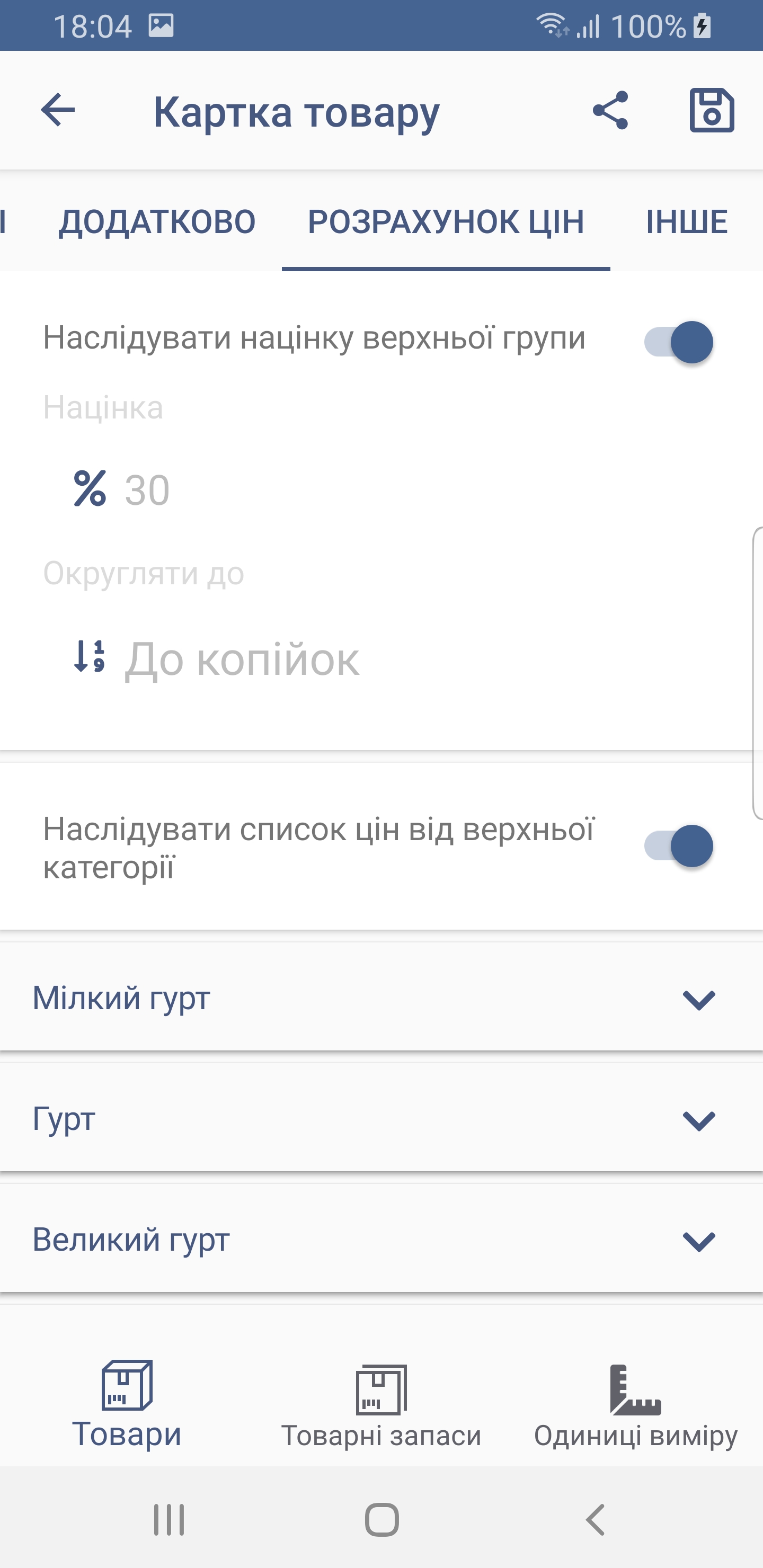
Відповідно, для перевизначення знижок потрібно зняти прапорець “Наслідувати список цін верхньої групи”, та встановити потрібні відсотки.

Тепер ваша політика націнок та знижок буде гнучкою та систематизованою. Головне слідувати наступним правилам.
1. Організуйте правильну ієрархію груп товарів.
2. За допомогою правильної ієрархії ви зможете зручно встановлювати відсотки для більшості товарів, а потім перевизначати, де це потрібно.